وبلاگ
آموزش نرم افزار AnyDesk
معرفی اجمالی نرم افزار Anydesk – آموزش anydesk
حتما همه شما در طول زندگی شخصی یا کاری خود با یکی از موارد زیر روبرو شده اید :
یک همکار می خواهد چیزی را روی صفحه ما ببیند.
یکی از دوستان با دستگاه خود مشکلی دارد.
اگر بخواهیم کمک کنیم ، اما در آن طرف جهان هستیم،باید چکار کنیم؟
تمام این موارد وبسیاری موارد دیگر استفاده از AnyDesk همان دستیابی از راه دور را برای ما ممکن می کند.
حتی در یک محیط حرفه ای،نرم افزار دسترسی از راه دور می تواند فوق العاده مفید باشد.
مانند مواردی که شما نیاز دارید که برنامه ای را برای همه دستگاه های شرکت خود تنظیم کنید.
برای آشنایی بیشتر و دانلود رایگان می توانید به قسمت نرم افزار Anydesk مراجعه کنید.

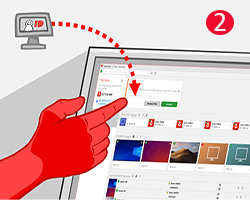

آنچه باید درباره نرم افزار AnyDesk بدانیم :
نرم افزار انیدسک ( AnyDesk ) که به آن دسکتاپ از راه دور (Remote Desktop Software ) هم گفته می شود، در سال 2014 در شهر اشتوتکارت آلمان کشف و روانه بازار شد .
نرم افزار AnyDesk از یک کدک ویدیویی اختصاصی استفاده می کند که به گونه ای طراحی شده است تا به کاربران امکان انتقال ویدیو و صدا با کیفیت بالاتر را می دهد.
این شرکت می گوید AnyDesk بر خلاف اشتراک سنتی صفحه نمایش برای همکاری ساخته شده است.
AnyDesk از TLS / AES برای رمزگذاری اتصالات استفاده می کند.
هنگامی که یک اتصال مستقیم به شبکه برقرار شود ، جلسه به صورت رمزگذاری نهایی انجام می شود و داده های آن از طریق سرورهای AnyDesk هدایت نمی شوند.
این نرم افزار کاربردی در واقع به شما امکان می دهد از راه دور و از هر نقطه جهان جهت ارائه خدمات پشتیبانی به دوستان، آشنایان و مشتریان خود با دسترسی به اینترنت به به کامپیوتر آنها متصل شده و مشکلات نرم افزاری آنها را رفع کنید.
البته استفاده از این برنامه و انجام دسک تاپ از راه دور منوط به اجازه طرف مقابل برای انجام این کار است و بدون نیاز به مجوز طرف مقابل نمی توان به راحتی به سیستم متصل شد.
امکان برقراری ارتباط از راه دور ، به ویژه برای مشاغل دارای کارمندان به موقع و همچنین متخصصان فناوری اطلاعات مفید است.
نرم افزار AnyDesk علاوه بر اینکه بسیار کم حجم و قابل حمل می باشد، برای استفاده شخصی رایگان است
برای برقراری ارتباط با سیستم مورد نظر به هیچ نوع تنظیم و پیکربندی خاصی نیاز ندارد.
نرم افزار AnyDesk برای سیستم عامل های Windows ، macOS ، Android ، iOS ، Linux ، FreeBSD ، Raspberry Pi و Chrome OS موجود است .
آموزش کار با نرم افزارAnyDesk :
زمانی که این نرم افزار را بازمی کنید و اجرا می کنید ،چند مورد برای شما نمایش داده می شود.
در بخش This desk،شناسه شما نمایش داده می شودکه شما بایدآن را به سیستم موردنظرخود که قصد کنترل آن را دارید،ارسال کنید.
برای این منظور می توانید این شناسه را به شخصی که قصد ورود به سیستم شما را دارد تلفنی بدهید.
در بخش Remote Desc باید از طرف مقابل نیز شناسه را بپرسید و وارد آن شوید.
سرانجام ، پس از وارد کردن نقطه مقابل ، روی دکمه اتصال کلیک کنید تا اتصال کار کند.

پس از انتخاب گزینه Connect ، صفحه به صورت زیر در کامپیوتر میزبان نمایش داده می شود.
پس از همخوانی شناسه با شناسه نشان داده شده وباید اطمینان حاصل شود که شناسه صحیح است.
اکنون باید تنظیمات مربوطه را تنظیم کنید ، مانند اعمال امکان کنترل کامل سیستم یا کپی کردن آن.
سپس گزینه ایجاد را برای ایجاد یک ارتباط تنظیم کنید.
توجه داشته باشید که در صورت انتخاب گزینه Dismiss ، عملیات لغو شده و اجازه دسترسی داده نمی شود.

در این مرحله ازآموزش AnyDesk ،شما قادر به برقراری ارتباط بین دو کامپیوتر ازطریق اینترنت وکنترل از راه دورآن هستید.
در سمت راست پنجره نمایش داده شده برای هاست ، شما می توانید با استفاده از بخش پیام ها با فرد گپ بزنید و از مشکلات سیستم خود آگاه شوید.
در بخش میزبان می توانیدبا انتخاب گزینه Disconnect عملیات را متوقف کنید وبه طور کلی ازحالت دسک تاپ ازراه دورخارج شوید.

با استفاده از این آموزش های کوتاه ، شما قادر خواهید بود اولین ارتباط از راه دورخود را برقرار کنید.
برای دانلود نرم افزار anydesk اینجا کلیک کنید
